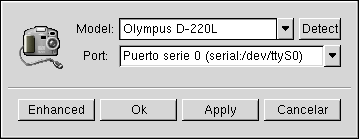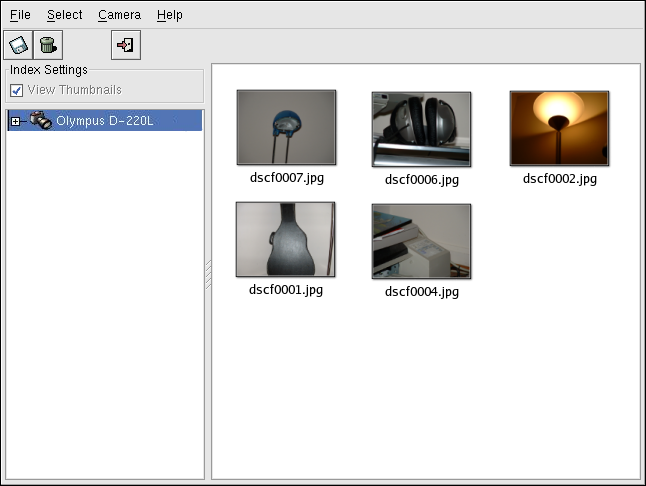Capítulo 12. Trabajando con Cámaras digitales
Las cámaras digitales recientemente han crecido en popularidad debido al incremento de la calidad de las imágenes y de la fácil interacción con los computadores de escritorio. Las cámaras digitales crean imágenes de alta calidad que permiten que envíe a otros sobre la Internet o imprima en impresoras a color. Red Hat Linux soporta muchas marcas de cámaras digitales y tiene aplicaciones que le ayudan a accesar, visualizar y modificar sus fotografías.
12.1. Uso de gtKam
Red Hat Linux soporta más de 100 modelos de cámaras digitales. Ya sea que use cámaras USB o de puertos seriales para comunicarse con su computador, es muy probable que Red Hat Linux lo soporte.
gtKam es una aplicación gráfica que le permite establecer una interfaz con su cámara digital. gtKam funciona directamente con su cámara digital, permitiendole abrir, ver, guardar y borrar imágenes directamente. Puede descargar directamente las imágenes a su computador y modificarla con los programas de manipulación de imágenes tal como El GIMP (refiérase al Capítulo 11 para más información sobre las herramientas de manipulación de imágenes).
Para arrancar gtKam, seleccione Menú principal => Gráficos => Herramientas de cámara digital. También puede arrancar el programa gtKam escribiendo gtkam en el intérprete de comandos.
Antes de comenzar a utilizar gtKam, necesita configurarlo para que funcione con su cámara digital. Desde el menú, seleccione Cámara => Añadir Cámara.... Desde el diálogo tipo pop-up, puede seleccionar la cámara desde la lista desplegable o deje que gtKam encuentre su cámara automáticamente haciendo click en Detectar. Haga click en Aplicar para aceptar los cambios y en OK para cerrar la ventana de diálogo.
Una vez que haya añadido su cámara, se mostrará como un icono en el panel izquierdo de la ventana principal de gtKam. Solamente tiene que configurar gtKam para su cámara una vez; las configuraciones serán guardadas con cada uso adicional.
Los directorios mostrados debajo del icono pueden ser diferentes dependiendo de la marca de su cámara. Seleccione el directorio que usualmente almacena sus imágenes y las imágenes almacenadas se cargarán inmediatamente como imágenes miniatura en el panel principal. Desde el panel, haga click en las imágenes que desea, las que luego puede guardar al disco seleccionando Archivo => Guardar fotos seleccionadas. Si desea guardar todas las imágenes almacenadas, seleccione Seleccionar => Todo, luego guarde las imágenes al disco.
Para más información sobre gtKam, consulte la página de gtKam en el sitio web gPhoto: